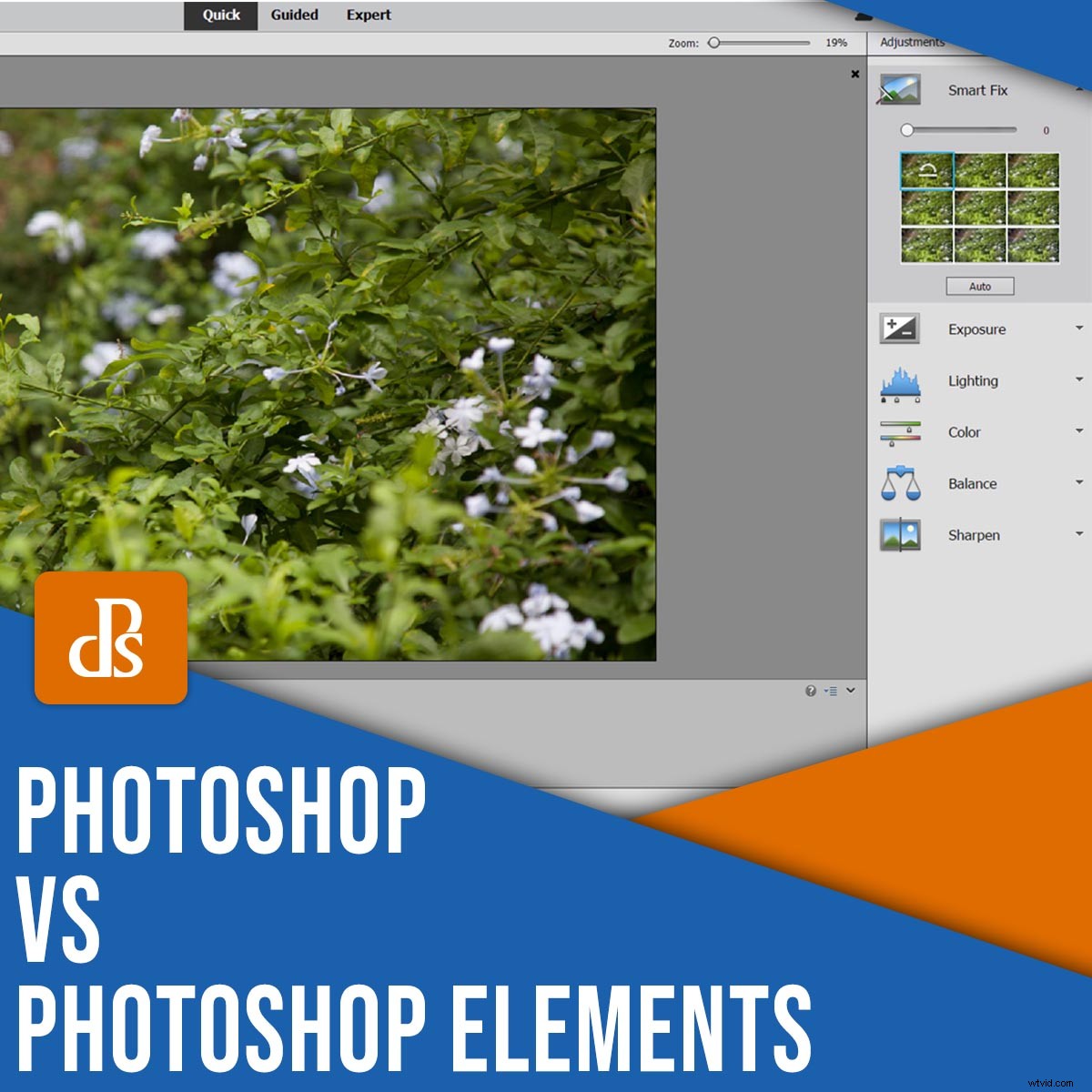
Quale editor dovresti scegliere, Photoshop Elements vs Photoshop?
È una domanda difficile e la risposta dipenderà dalle tue preferenze di post-elaborazione. In questo articolo, analizzerò tutto per te; Confronterò e metterò a contrasto Photoshop Elements e Photoshop e vedrò dove si adattano entrambi all'ampio schema di modifica delle immagini.
Quando avrai finito, saprai quale programma è l'acquisto migliore!
Iniziamo.
Photoshop Elements vs Photoshop:panoramica
Photoshop è diventato lo standard del settore per l'editing su sistemi Windows e MacOS, tanto che la frase Photoshop è ora usato come verbo. Photoshop offre agli utenti la possibilità di creare e migliorare fotografie, illustrazioni e altri media digitali. In quanto utility fondamentale per grafici, fotografi, designer, sviluppatori web, ecc., Photoshop è diventato parte integrante dei processi di molti creatori.
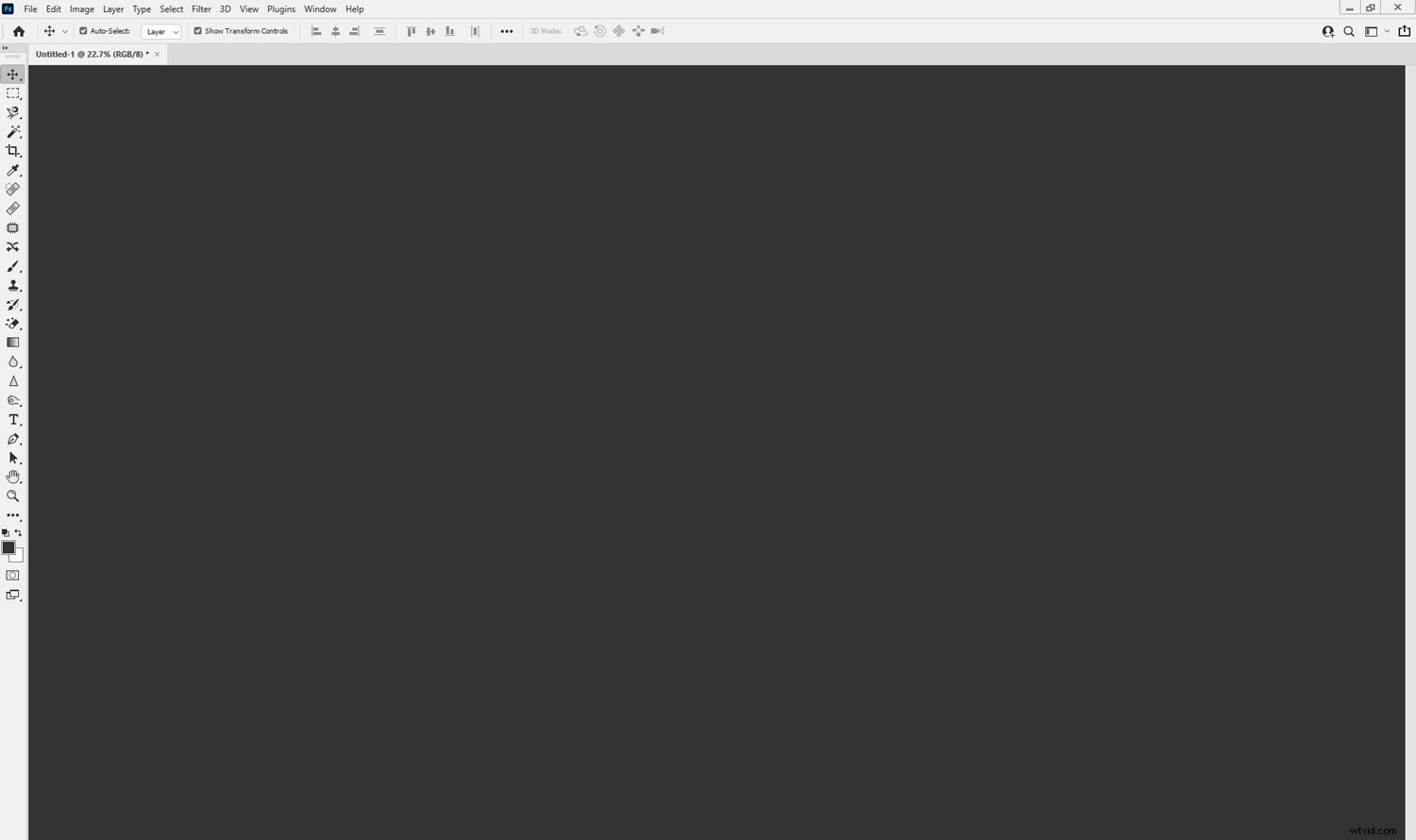
Allora, dove entrano in gioco Elements? Photoshop Elements è una versione semplificata di Photoshop, progettata principalmente per i fotografi che desiderano modificare e organizzare le immagini in modo rapido e semplice. Il programma è uscito nel 2001 (lungo dopo il debutto di Photoshop), ed è ottimo anche per i consumatori che hanno appena iniziato con il fotoritocco.
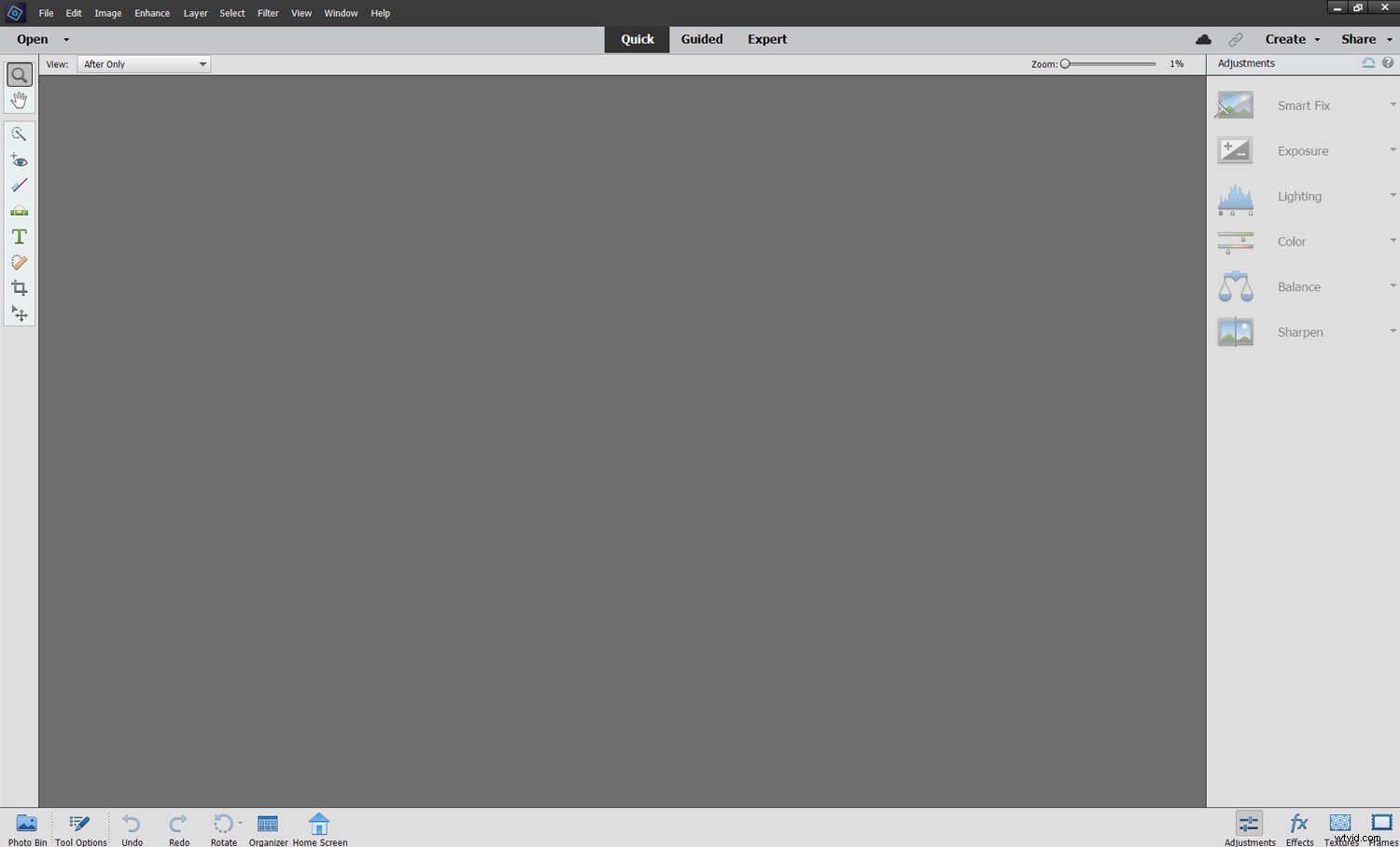
Sebbene ci siano numerose incarnazioni nelle linee Adobe Photoshop e Photoshop Elements, per questo articolo confronterò le versioni più recenti:Photoshop Elements 2021 vs Photoshop versione 22.3.0.
Photoshop Elements vs Photoshop:caratteristiche principali
Ora che hai familiarità con gli scopi di Photoshop Elements e Photoshop, diamo uno sguardo dettagliato a ciò che offrono questi due programmi, iniziando con:
Prezzo
Sebbene sia Photoshop Elements che Photoshop siano di proprietà di Adobe, i modelli di vendita non potrebbero essere più diversi.
Adobe Photoshop Elements è venduto come programma una tantum e la versione 2021 ti costerà circa $ 100 USD. Photoshop Elements può essere fornito in bundle con Premiere Elements 2021, un software di editing video semplificato (vedi lo screenshot qui sotto). Sono disponibili anche i prezzi di aggiornamento per i clienti Elements esistenti negli Stati Uniti.
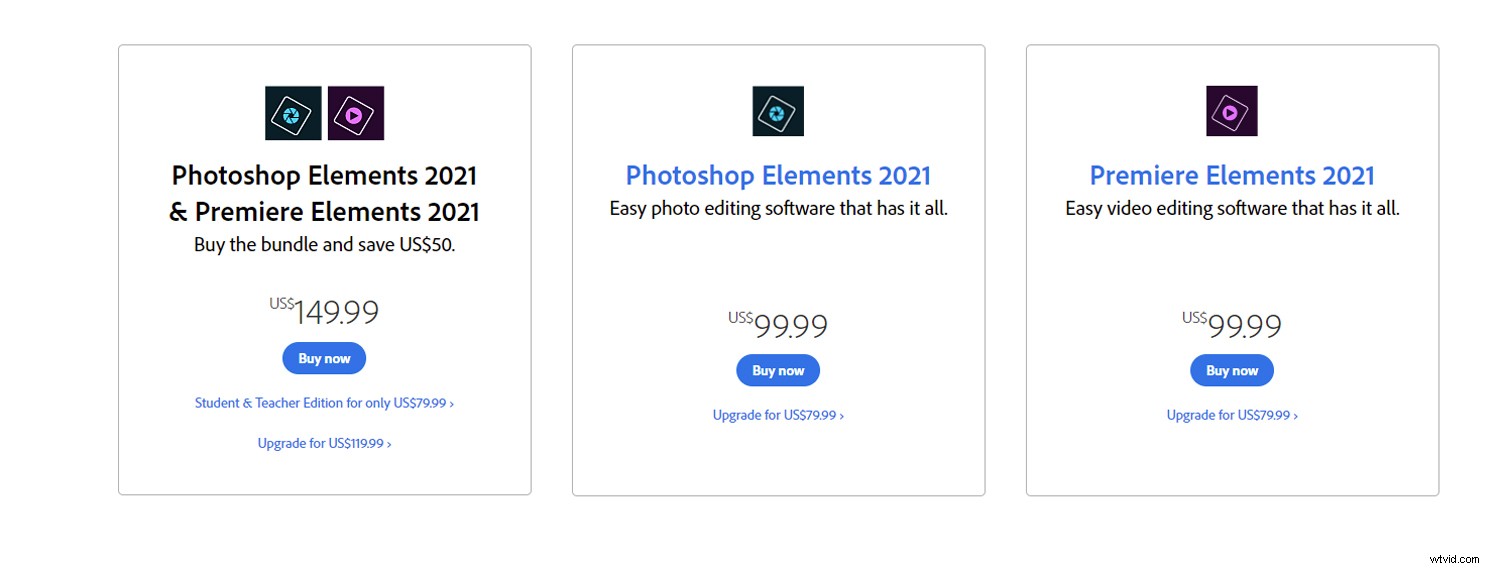
Adobe Photoshop, invece, è offerto solo come abbonamento (mensile o annuale). Al momento, il miglior rapporto qualità-prezzo è il piano fotografico Creative Cloud, che include Photoshop, Lightroom, Lightroom Classic, oltre a 20 GB di spazio di archiviazione cloud e costa $ 9,99 USD al mese.
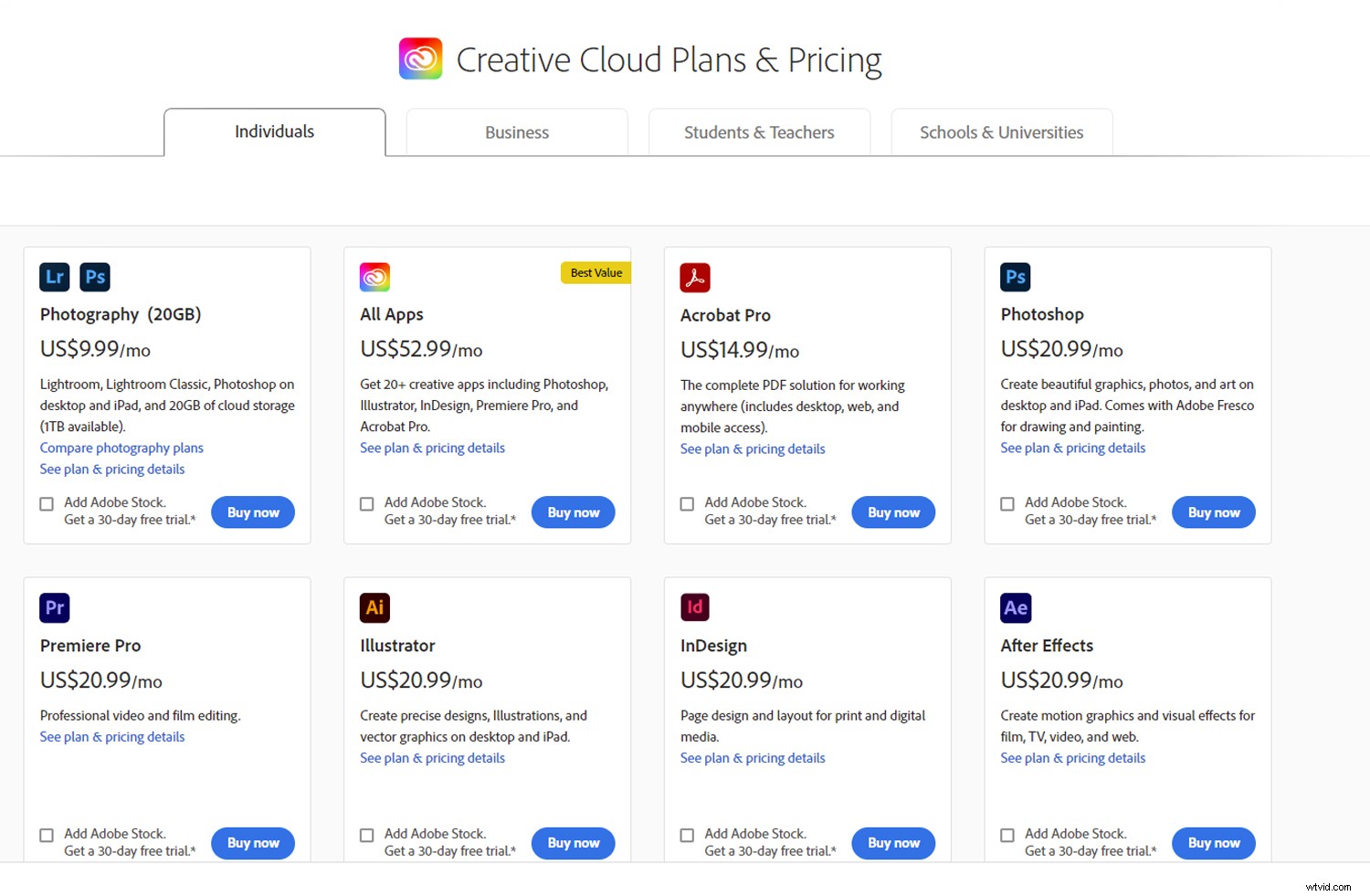
Tieni presente che Adobe offre una prova di 30 giorni di Elements e Photoshop se preferisci provare prima dell'acquisto.
Facilità d'uso
Sebbene Elements e Photoshop offrano molte funzioni sovrapposte, Elements è rivolto a un pubblico alla ricerca di un'applicazione di editing adatta ai nuovi arrivati.
Photoshop è lo standard del settore, ma questo può rendere più difficile l'approccio per gli utenti alle prime armi. Entra in Photoshop Elements, progettato per consentire processi di modifica semplici e snelli mantenendo un'interfaccia accessibile. Questa applicazione semplificata può aiutare un creativo in erba nel mondo dell'editing digitale senza immergendoli a capofitto in un mare di pixel.
In conclusione:Photoshop è progettato per operazioni di modifica manuali approfondite. Elements è un elaboratore fotografico, più adatto per perfezionamenti facili e veloci che non richiedono modifiche intensive.
Spazi di lavoro
Photoshop offre sei aree di lavoro predefinite per diverse esigenze creative:3D, Essentials, Grafica e Web, Motion, Painting, e Fotografia .
Photoshop Elements divide il processo di modifica in tre aree di lavoro:Veloce , Guidati e Esperto :
Veloce
In Photoshop Elements, Visualizzazione rapida è un'interfaccia semplificata con regolazioni di base. Questo layout ti consente di eseguire rapidamente attività di modifica comuni e include strumenti di fotoritocco di base ben distribuiti nell'area di lavoro.
La modalità rapida consente agli utenti di accedere al pennello correttivo, correggere l'esposizione, la nitidezza, il colore e l'illuminazione e offre anche la possibilità di applicare effetti, filtri, miglioramenti, trame e cornici.
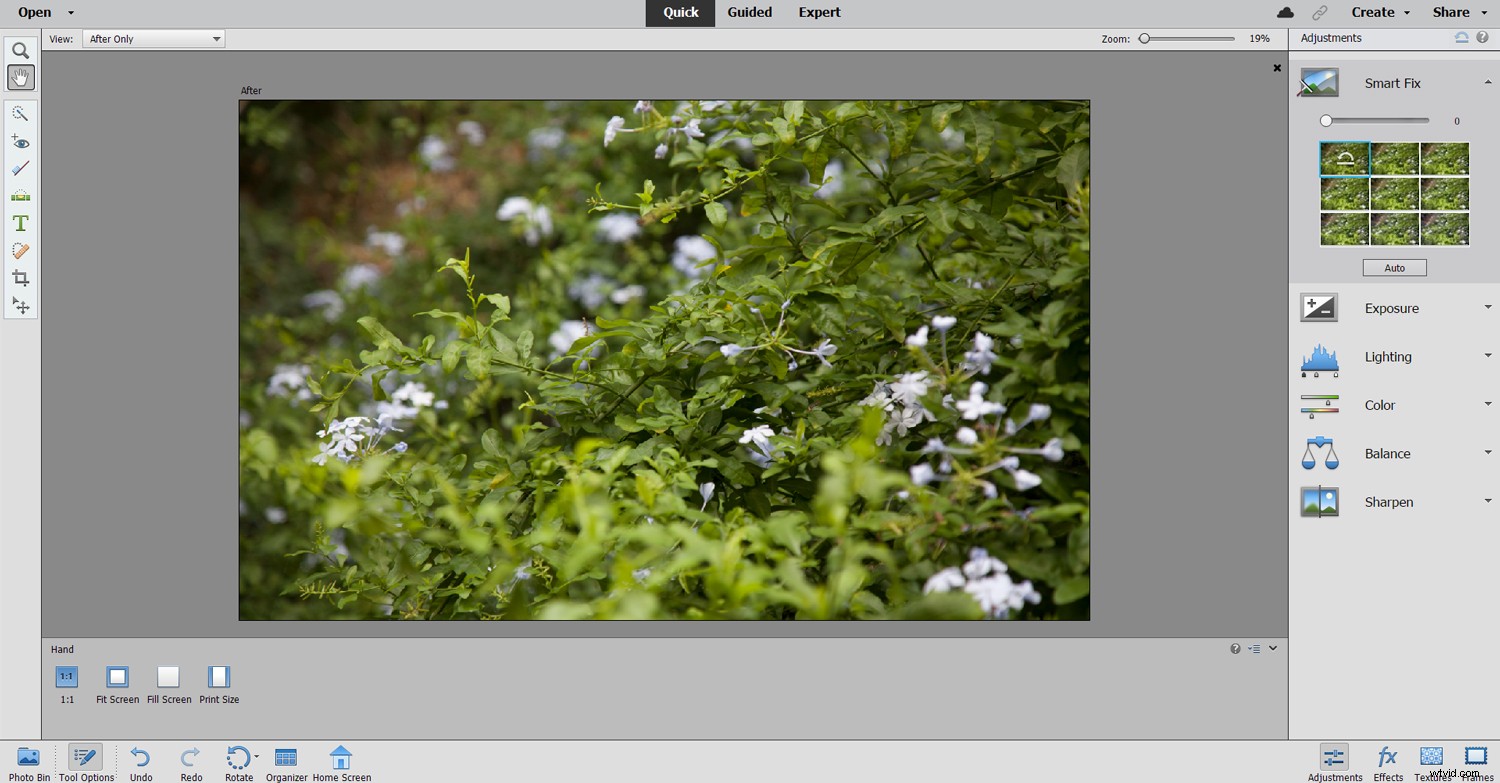
Guidati
L'area di lavoro Guidata offre istruzioni dettagliate per gli utenti di Photoshop Elements. Con oltre 50 tutorial e oltre, questo spazio di lavoro ti aiuterà ad applicare una gamma di effetti a una fotografia.
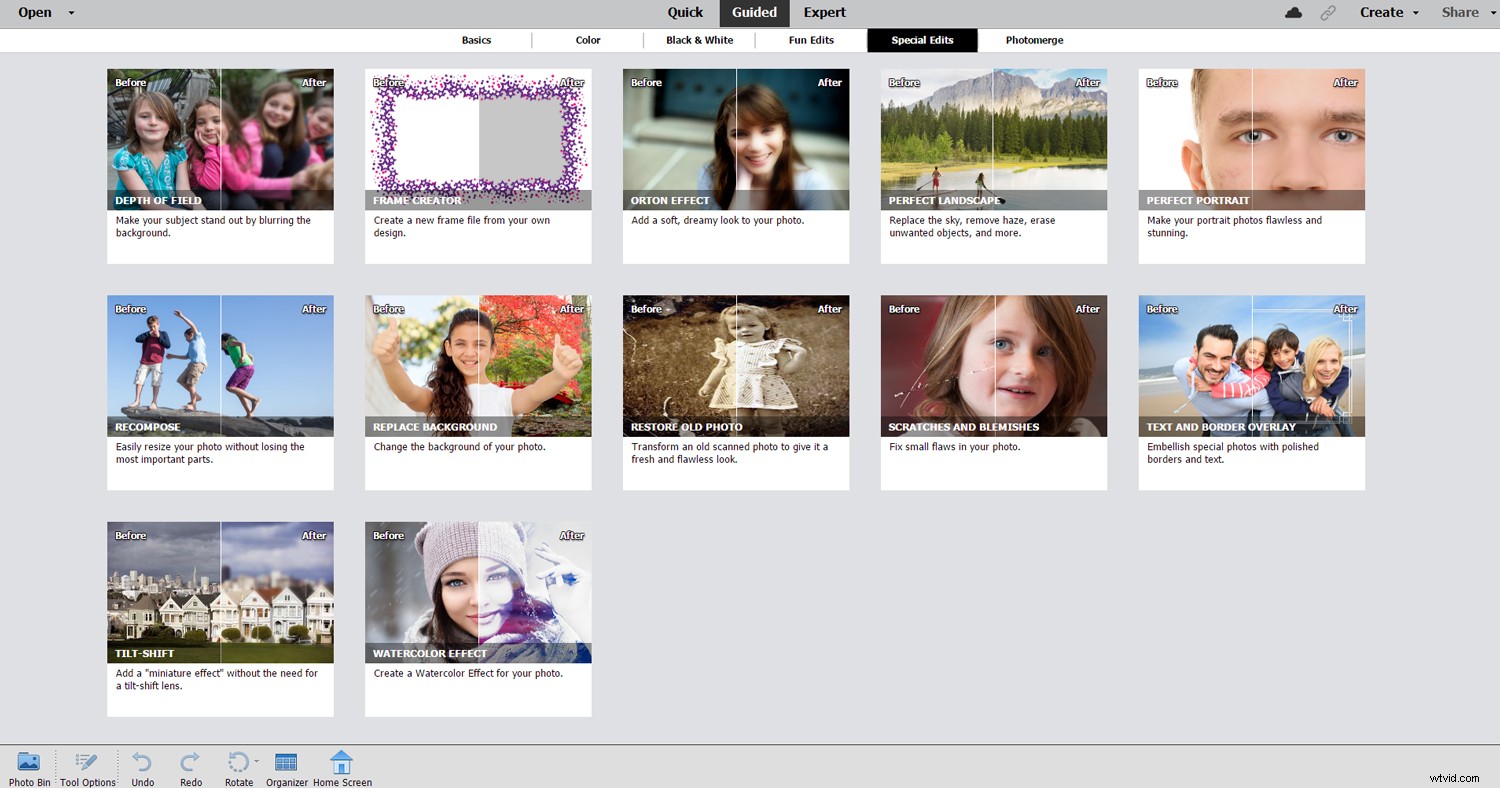
Con la possibilità di introdurre effetti Tilt-Shift, Bianco e nero, Orton e Lomo (e molti altri) in un'immagine, Guidato fornisce un'interfaccia intuitiva per l'applicazione di effetti relativamente personalizzabili.
Per accedere a questi tutorial, passa all'interfaccia guidata in Photoshop Elements, scegli un effetto e prosegui da lì.
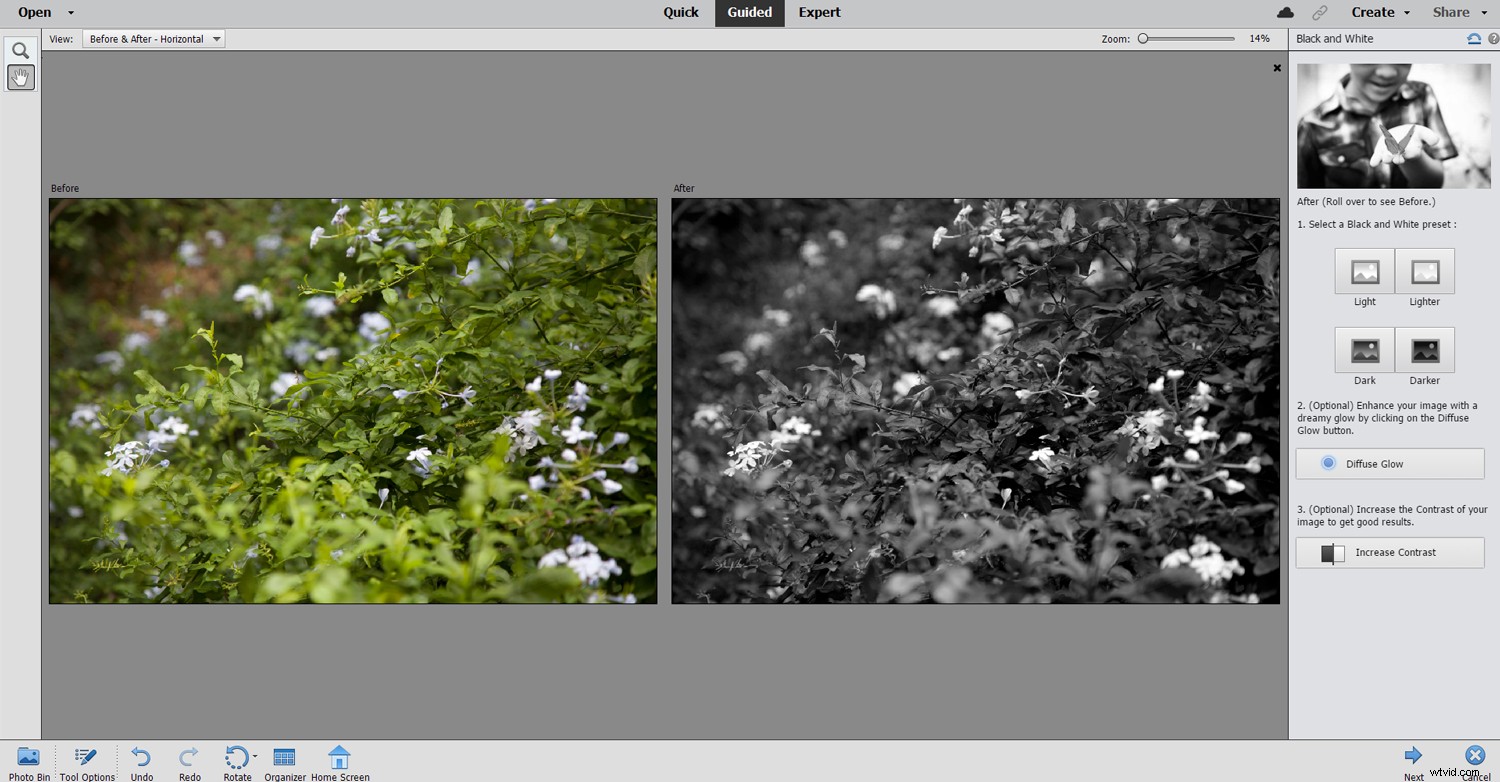
Esperto
La modalità Esperto è progettata per gli utenti che hanno più esperienza con la modifica delle immagini. La vista Esperti estrae tutti gli strumenti di modifica disponibili in Photoshop Elements e li organizza ordinatamente attorno all'interfaccia utente:
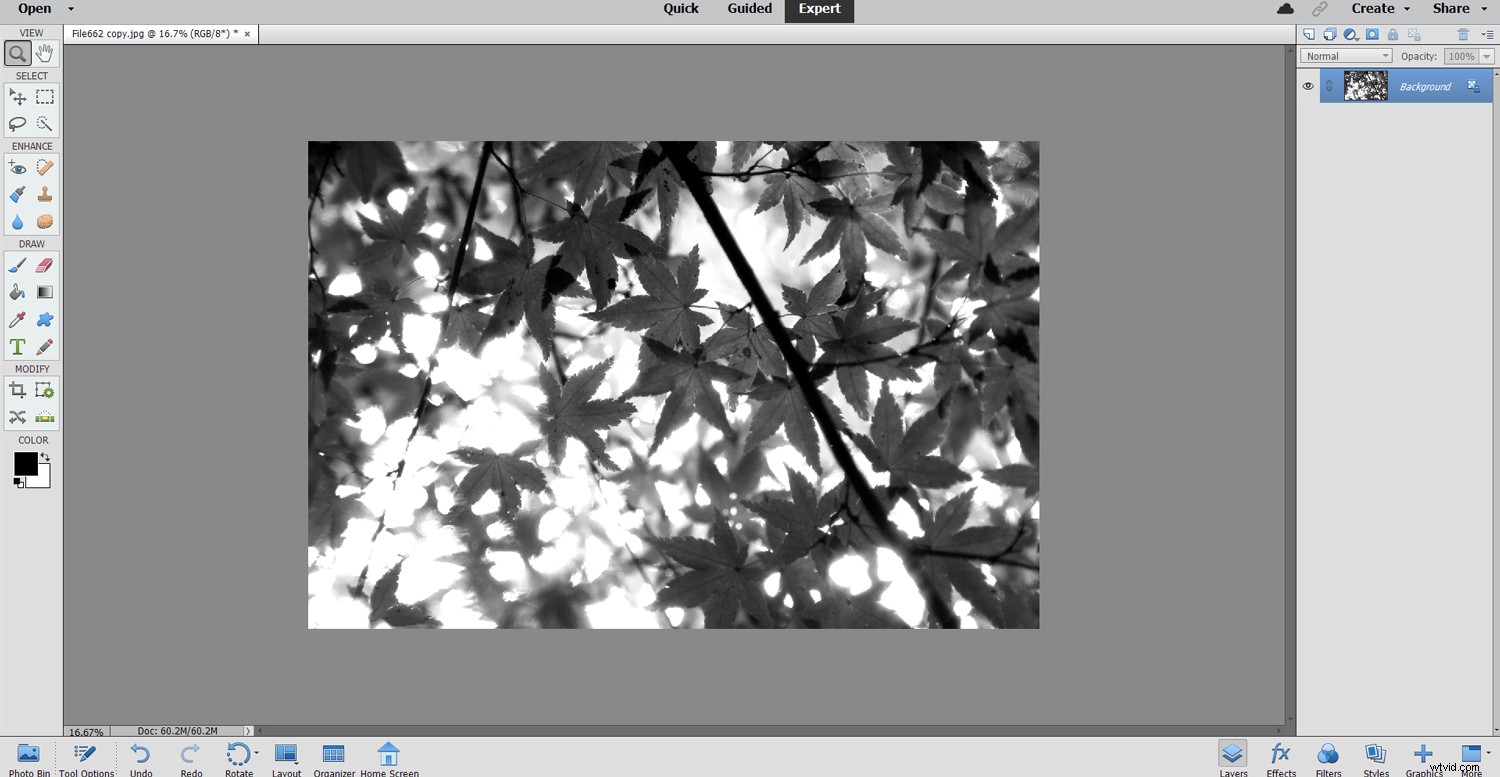
La modalità Esperto ha una gamma ampliata di strumenti rispetto alla modalità Rapida, consentendoti di applicare effetti di modifica complessi. Strumenti di disegno e miglioramento, grafica, livelli e stili, istogrammi, filtri aggiuntivi, cronologia e altro sono tutti disponibili nell'area di lavoro Esperto.
Altri strumenti e funzioni
Sebbene Photoshop Elements offra una notevole quantità di potenza, alcuni strumenti sono ancora riservati a Photoshop. Ad esempio, la correzione dell'aberrazione cromatica, che corregge le frange indesiderate, è un'esclusiva di Photoshop.
Anche Elements non supporta i formati vettoriali, quindi lo strumento Penna, che crea percorsi e forme avanzati, non è una funzione di Elements. (Perché Photoshop supporta e vettoriali raster, gli utenti possono aggiungere oggetti avanzati basati su vettori in un file Photoshop.)
Inoltre, Elements non offre lo strumento Content-Aware Patch (che genera contenuti vicini per fondere una regione con l'area dell'immagine circostante) o Channel Mixer (che viene spesso utilizzato per conversioni avanzate in bianco e nero).
Altre differenze significative includono la mancanza di supporto per immagini a 16 e 32 bit in Elements. I profili della geometria dell'obiettivo non sono inclusi in Elements o nell'utilità Camera Raw di accompagnamento (e anche ridotta).

Una nuova funzionalità nella versione 2021 di Elements è la funzione Foto in movimento basata sull'intelligenza artificiale (utilizzata per trasformare le immagini statiche in GIF in movimento, come mostrato sopra). Mentre le GIF possono essere creato in Photoshop, il processo è un po' meno snello, sebbene Photoshop offra maggiore flessibilità nella creazione di queste GIF.
Stampa
Un ulteriore punto di differenza nel confronto tra Photoshop Elements e Photoshop è la stampa. Sfortunatamente, in Elements mancano alcune funzionalità chiave per la produzione di stampa professionale. A differenza di Photoshop, Photoshop Elements non può esportare file in CMYK e il programma esclude anche prove colore approfondite.
Inoltre, Elements supporta un sistema di gestione del colore semplificato rispetto a Photoshop; mentre Elements ha RGB, Scala di grigi, Bitmap e Colore indicizzato, Photoshop offre tutte le suddette opzioni di colore, ma anche Duotone, CMYK, Lab e Multi-Channel, che consentono un maggiore controllo durante la stampa.
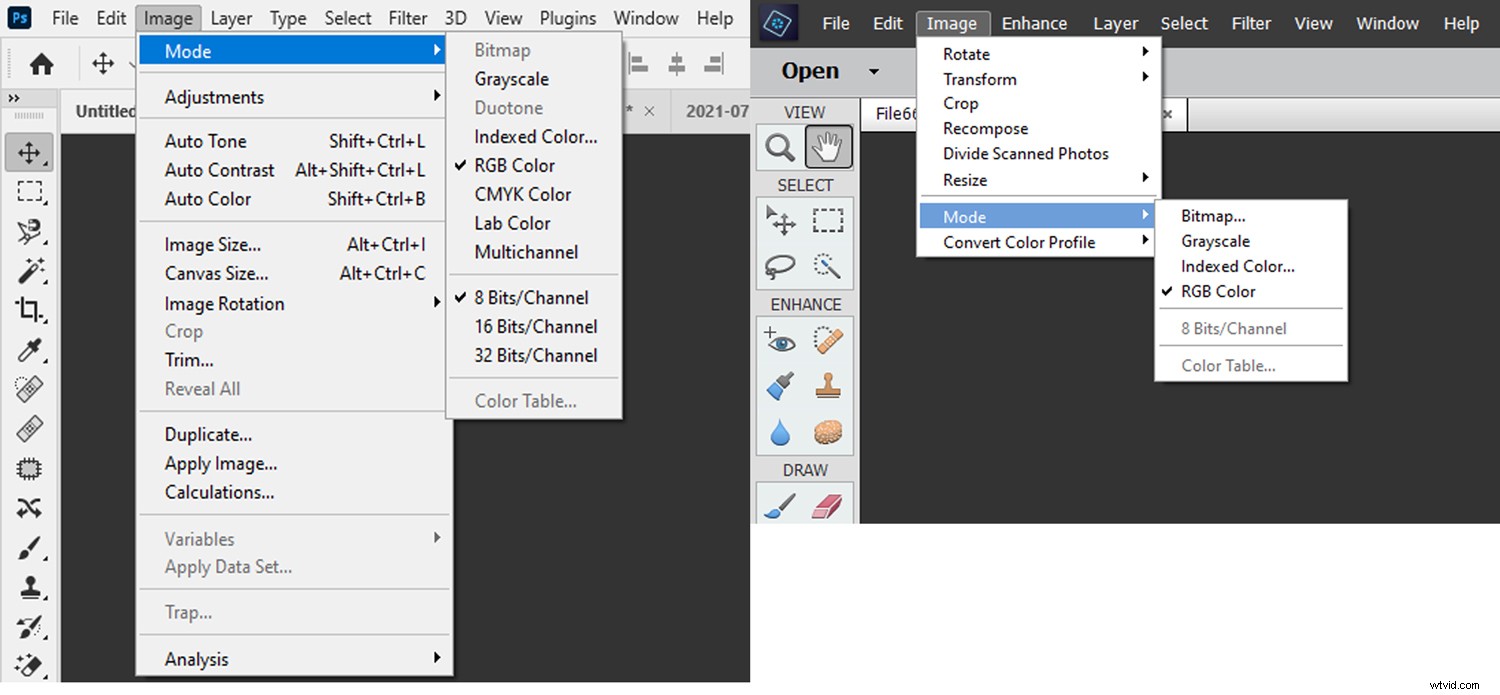
Gestione del tempo
Photoshop può richiedere più lavoro di Photoshop Elements, sebbene il numero di modifiche guidate disponibili in Photoshop Elements semplifichi il processo.
Tuttavia, sebbene Elements includa processi e regolazioni rapidi e automatizzati, a volte sacrifica la personalizzazione manuale e la precisione creativa ottenute tramite l'editing in Photoshop. In parole povere, l'approccio pratico di Photoshop può dare i suoi frutti, a seconda del livello di ritocco richiesto per creare un'immagine efficace.
Photoshop Elements vs Photoshop:parole finali
Photoshop può creare straordinari lavori fotografici, ma ciò non esclude le capacità di Photoshop Elements. Mentre Photoshop Elements offre di fare il lavoro pesante con pochi clic del pulsante del mouse, Photoshop vero e proprio offre una gamma più ampia di funzionalità di modifica dettagliate.
In definitiva, se stai cercando un semplice programma di editing, Elements funziona bene. Tuttavia, i professionisti creativi che necessitano di un software di editing di precisione dovrebbero invece passare a Photoshop.
FAQ su Photoshop Elements e Photoshop
Qual è la differenza tra Photoshop Elements e Photoshop?In parole povere, Photoshop Elements è una versione più semplice di Photoshop. Elements è più facile da usare ma manca del pieno controllo creativo offerto da Photoshop.
Chi usa Photoshop Elements?Photoshop Elements si rivolge principalmente a utenti principianti o intermedi che desiderano modificare le fotografie. I fotografi professionisti e i designer generalmente investono in Photoshop per funzionalità di editing più approfondite.
Quali sono alcune funzioni di Photoshop che non sono presenti in Photoshop Elements?Ci sono una buona quantità di utilità disponibili in Photoshop Elements, ma alcuni strumenti sono ancora riservati a Photoshop. La correzione dell'aberrazione cromatica, lo strumento Content-Aware Patch e il Channel Mixer non sono presenti in Elements. Elements non fornisce il formato vettoriale o il supporto di immagini a 16 bit e 32 bit. I profili della geometria dell'obiettivo non sono inclusi in Elements o nell'utilità Camera Raw associata. Photoshop Elements non può esportare file nelle modalità colore CMYK, Lab, Duotone o Multicanale.
Quanto costano Photoshop e Photoshop Elements?
Adobe Photoshop Elements 2021 costa circa $ 100 USD per una licenza completa. Photoshop è disponibile solo come abbonamento, che costa $ 9,99 USD al mese (almeno).
